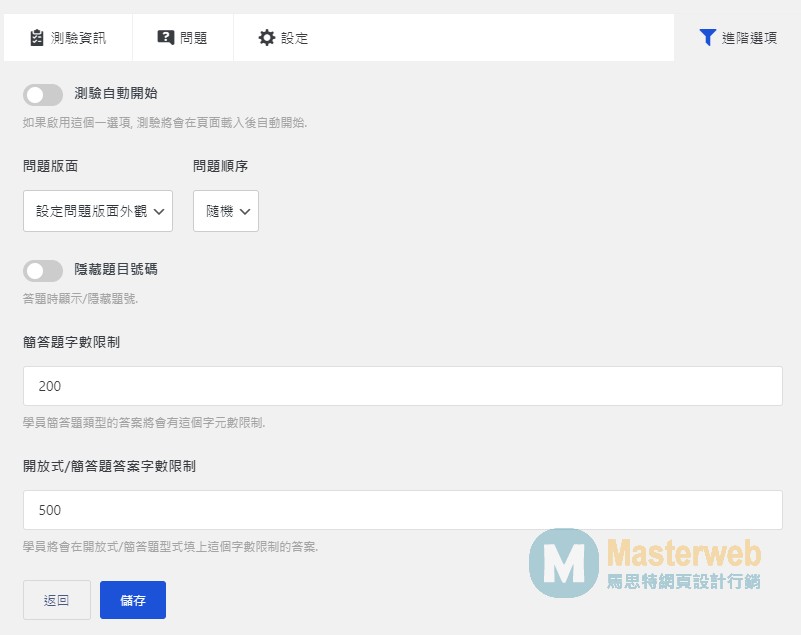MA-Course 課程測驗功能可以讓你跟學生建立互動,目前大約有10種測驗題目類型,可以使用課程測驗來得知學生對於課程中吸收到了多少,藉由學生的回饋來調整課程內容
一、新增課程測驗
Step1、首先,先進入課程頁面,然後下滑到「課程編輯器」的區塊,就可以看到「測驗」的選項
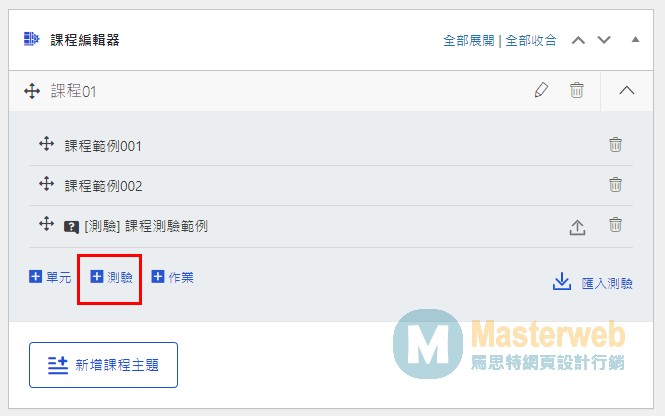
Step2、接下來輸入測驗的名稱及簡短說明,然後點選按鈕「儲存&下一步」
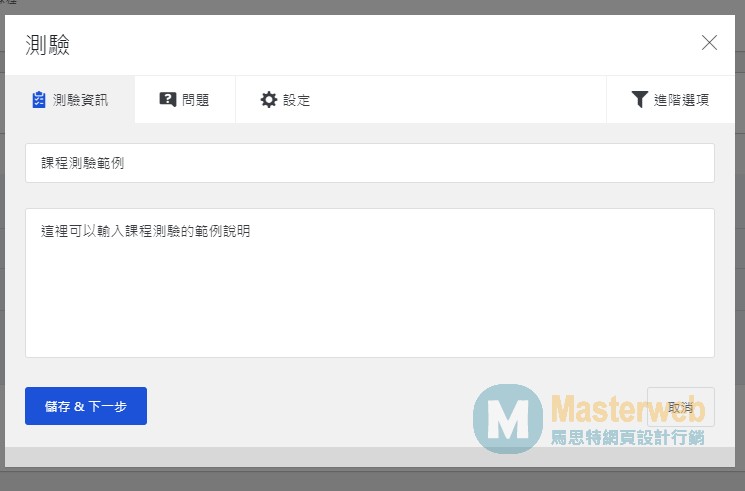
Step3、再來會進入到測驗的細項設定,分別說明如下:
- 在這裡輸入您的問題
在這個欄位中輸入測驗的標題 - 問題類型
這個欄位可以設定問題的類型,共有10種 - 這一題的分數
設定這一個題目的分數 - 內容說明
輸入這個題目的簡短說明 - 輸入問題的選項並選擇正確的答案
這裡要設定的問題的答案,學生答對才會給予分數
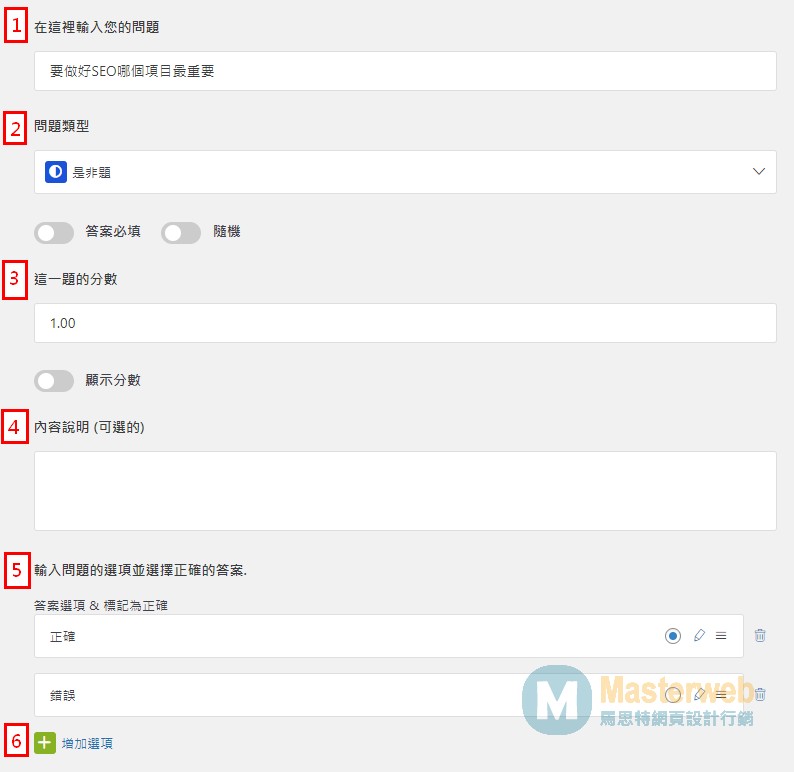
MA課程系統內建10種的問題測驗類型
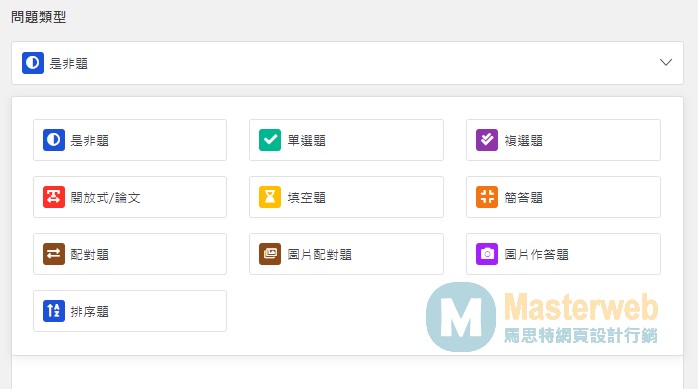
Step4、接下來會進入到測驗的相關細部設定,說明如下
- 時間限制
用來設定學生做測驗的時間 - 測驗反應模式
決定學生答題時要進行測驗的模式,共有三種模式 - 允許重考次數
允許學生重新作答的次數,預設為10次 - 及格成績
設定學生答題後的及格成績 - 最多題數
例如總共有30個題目,你要讓學生隨機只回答其中的10題,就可以在這裡做數量設定
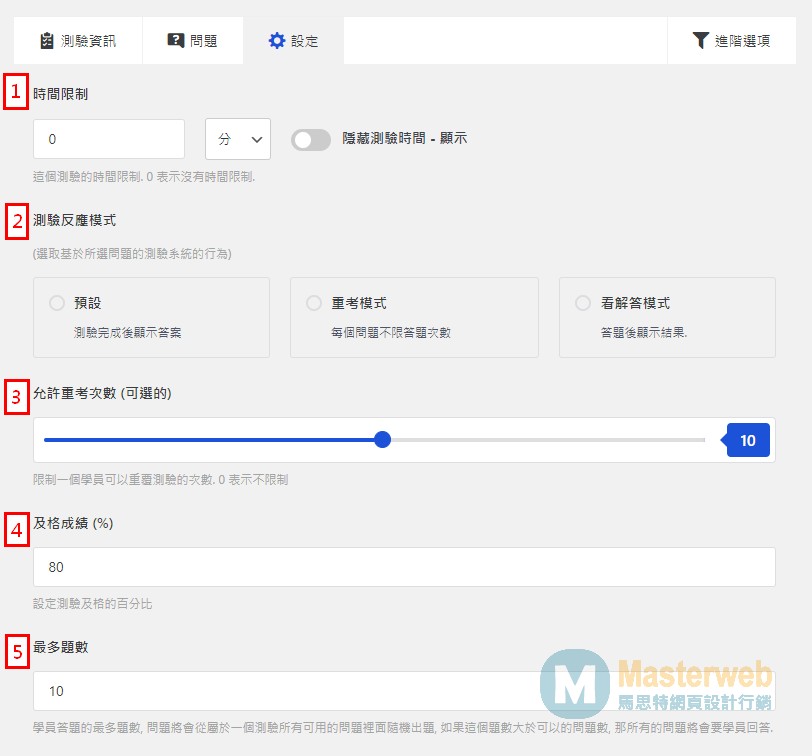
Step5、MA課程系統中的「進階選項」
- 測驗自動開始:設定載入課程之後,自動開始測驗,這裡可以設測驗的版面樣式與問題順序,還可以隱藏題目編號
- 簡答題字數限制:用來設定答題的字數限制
- 開放式/簡答題答案字數限制:用來設定回覆簡答題的字數限制
都設定完成之後,按下「儲存」按鈕,就可以完成這個測驗的設定